Was ist Lockapp.exe in Windows und wie man den Prozess deaktiviert

- 3863
- 96
- Dario Hiebl
Windows führen ständig die zahlreichen Prozesse durch, die für die Lebensdauer des Systems und die Funktionsweise verschiedener Anwendungen erforderlich sind. Sie können sie im Task -Dispatcher sehen, in dem Benutzer bei Bedarf zur Verwaltung der Prozesse sowie die Identifizierung von Software, die eine Last für Ressourcen erstellt, aussehen. Wenn also unnötige Anwendungen und Dienste ausgeschaltet werden müssen, beginnt die Suche nach solchen, die den Betrieb des Systems nicht beeinflussen.

Unter anderem in Windows können Sie LockApp bemerken.Exe von Microsoft, im Zusammenhang mit dem Blockierungsbildschirm und verbraucht normalerweise ein unbedeutendes Ressourcenvolumen.
Welche Art von Lockapp -Datei.Exe in Windows 10
Nachdem LockApp im Task -Manager entdeckt wurde.Exe, viele Benutzer möchten herausfinden, welche Art von Prozess in Windows 10 ist und welche Funktion sie ausführt.
Die ausführbare Datei wird gestartet, wenn wir uns auf dem Bildschirm der Computersperrung befinden, und ist dafür verantwortlich, den Hintergrund und verschiedene nützliche Elemente anzuzeigen, z. B. Datum, Uhrzeit und andere Objekte. Also die Aufgabe von LockApp.EXE besteht darin, eine Schnittstelle zu erstellen, die der Benutzer am Eingang zum Betriebssystem sieht, oder eine absichtliche Blockierung des Geräts, während er als Kombination aus Win+L -Tasten arbeitet, während der Prozess nach dem Eintritt in das System suspendiert wird.

Lockapp.Exe- Eine ausführbare Datei der von der Microsoft Corporation veröffentlichten offiziellen Anwendung befindet sich auf dem Pfad C: \ Windows \ Systemapps \ Microsoft.Lockapp_cw5n1h2txyewy. Diese Informationen können in ihren Eigenschaften betrachtet werden.
Ist es Lockapp.Exe -Virus
Die Systemanwendung mit der digitalen Signatur von Microsoft gilt nicht für schädliche Produkte, und der in seinem Namen gestartete Prozess lädt das System nicht. Darüber hinaus können Sie seine Aktivitäten im Task -Dispatcher beobachten, indem Sie das Tool auf dem Sperrbildschirm oder in der speziellen Software -Schnittstelle starten, mit der Sie die Prozesse verwalten können.

Wie bei jeder ausführbaren Datei können Angreifer jedoch eine Nachahmung der Systemkomponente erstellen und damit das böswillige Element verschleiern. Aus diesem Grund lohnt es sich zu überprüfen.
So stellen Sie sicher, dass LockApp sichergestellt wird.Exe ist nicht infiziert
Zuerst sollten Sie den Speicherort der Datei überprüfen. Wie oben erwähnt, echtes Lockapp.Die EXE -Apps von Microsoft befinden sich auf einer Systemscheibe im Windows -Katalog im SYSTEMAPPS -verschachtelten Ordner. Jeder andere Ort kann darauf hinweisen, dass das Objekt von einem böswilligen Programm verwendet wird. Informationen über die Anordnung der Datei finden Sie durch Öffnen der Eigenschaften im Kontextmenü (PKM nach Element).
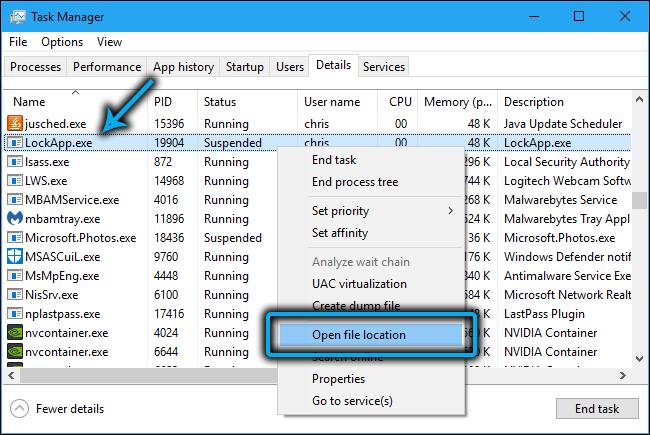
Wenn der Vorgang im Tasks -Dispatcher angezeigt wird, klicken Sie auf PKM und verwenden Sie die Option „Dateispeicherort“. Danach öffnet sich der Leiter entlang des Pfades C: \ Windows \ SystemApps \ Microsoft.Lockapp_cw5n1h2txyewy, wo sich Lockapp befindet.exe, wenn es echt ist.
Das Scannen des Systems nach Viren kann mit dem installierten Antivirus speziellen Versorgungsunternehmen durchgeführt werden (z. B. Dr.Web Cureit! usw.) sowie der Standard -Windows -Verteidiger im autonomen Modus.
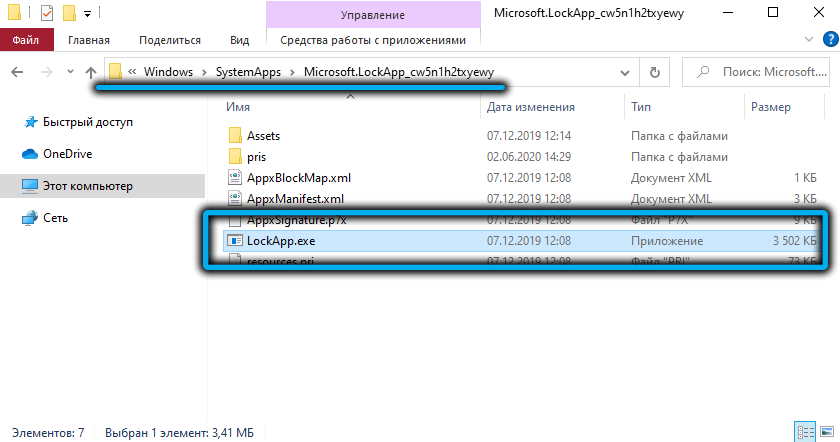
So deaktivieren Sie LockApp.Exe
Normalerweise lädt der Prozess das System nicht und beeinträchtigt den Benutzer nicht, und nur wenige haben übermäßige Aktivitäten von seiner Seite bemerkt. Wenn Sie eine abnormale Belastung für den Prozessor oder den RAM festgestellt haben, ist dies möglicherweise auf das Virus oder den Fehler zurückzuführen. Im ersten Fall überprüfen wir das System mit Schutzsoftware, im zweiten kann die Situation ein banales Nachladen des Geräts gespeichert werden.
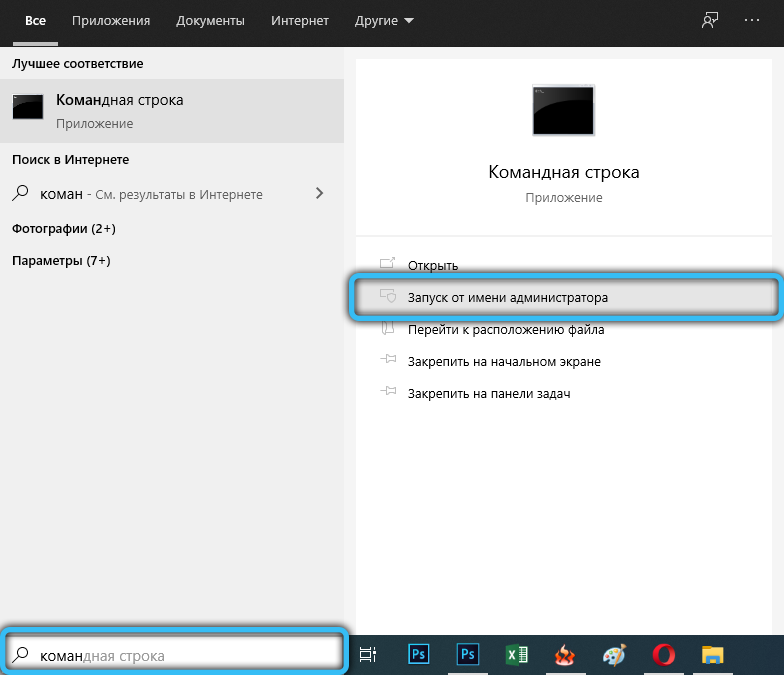
Fehler können durch Beschädigungen der Systemkomponenten verursacht werden. Sie können die Integrität der Dateien nach dem Befehl sfc/scannow überprüfen, der in der im Auftrag des Administrators geöffneten Befehlszeile angegeben ist.
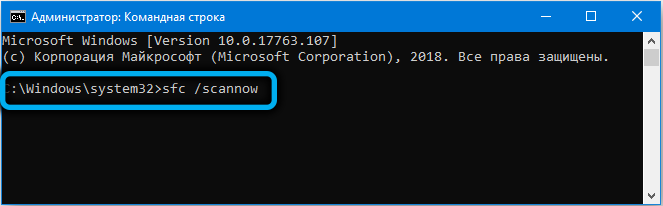
Den Ordner umbenennen
Wenn Sie beispielsweise die Komponente ausschalten müssen, lockApp.Exe ohne ersichtlichen Grund lädt die Ressourcen des Computers, und es ist nicht möglich, das Problem unter anderem zu lösen. Sie können es leicht tun. Sie können den Start der ausführbaren Datei einstellen, indem Sie den Ordner umbenennen (wir öffnen sie im Leiter, finden den Katalog, in dem sich das Element befindet oder fügen Sie ein Symbol in den Namen hinzu) oder seine Entfernung).
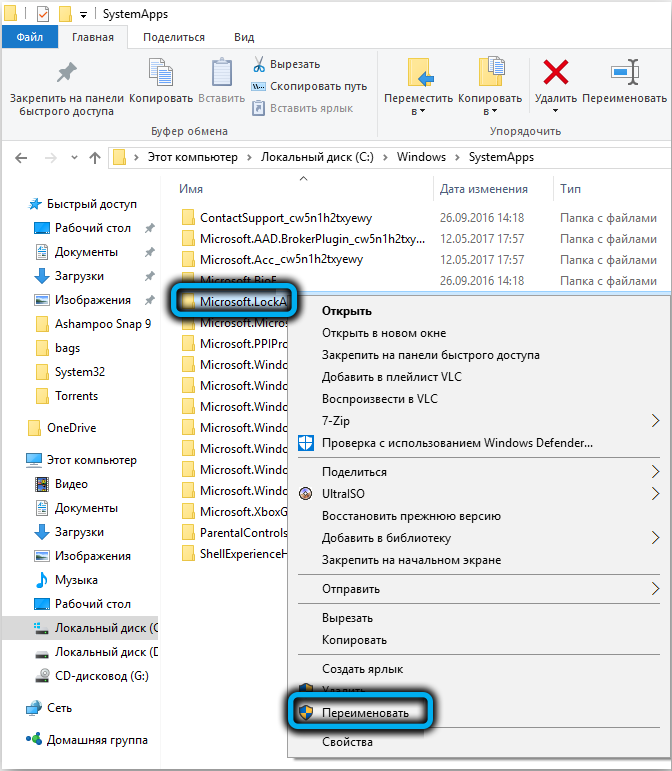
Ändern des Parameters in der Registrierung
Bevor Sie Änderungen des Registers vornehmen, ist es besser, seine Sicherungskopie zu erstellen, um unangenehme Folgen von zufälligen Aktionen zu vermeiden. Um sich im Registrierungsmenü zu sichern, müssen Sie die "Datei" - "Exportieren" auswählen, den Namen und den Speicherort der Datei angeben und dann die entsprechende Schaltfläche speichern.
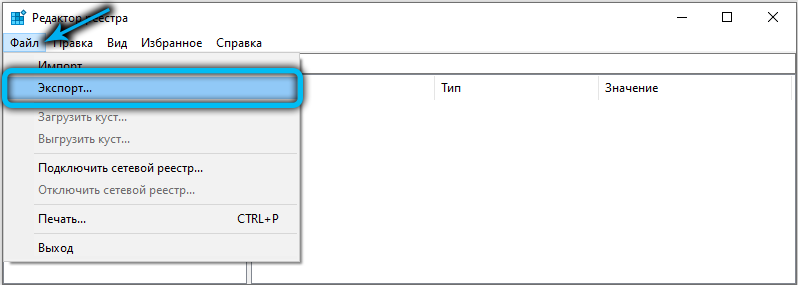
Lockapp ausschalten.EXE muss die folgenden Aktionen ausführen:
- Öffnen Sie die Konsole "Perform" (Win+R) und geben Sie den Befehl regenitit ein. Drücken Sie die Eingabetaste
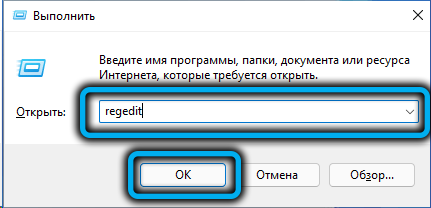
- Im Herausgeber der Registrierung gehen wir in die Filiale
HKEY_LOCAL_MACHINE \ Software \ Microsoft \ Windows \ Currentversion \ Authention \ Logonui \ SessionData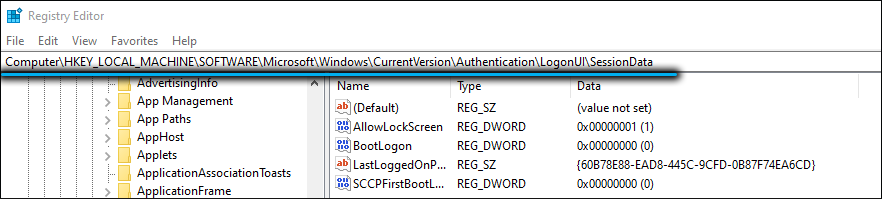
- Hier ändern wir für den Parameter "Zulassungsschlosscreen den Wert von 1 auf 0 (ein Doppelklick auf den Parameter wird durch ein Fenster verursacht, in dem wir den gewünschten Wert festgelegt und die vorgenommenen Änderungen speichern). Einschließlich der Option wird aktiviert - die Wahl des Wertes 1.
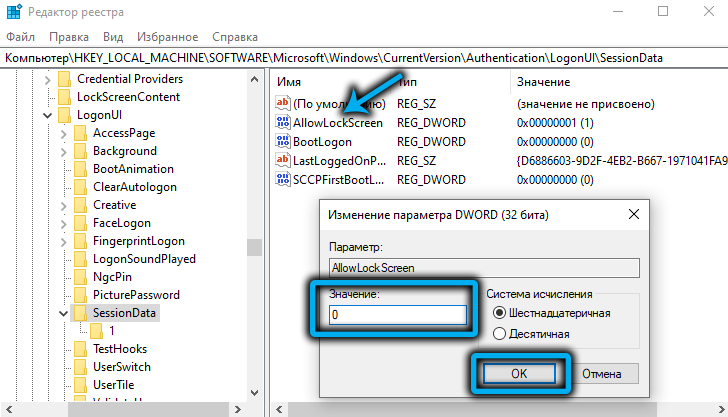
Sie können den Sperrbildschirm auf verschiedene Weise entfernen. Nach dem Neustart des Geräts wird er vor dem Eingeben des Systems nicht angezeigt.
Wir empfehlen nicht, LockApp zu löschen oder zu trennen.EXE, da sich die Datei auf die Systemanwendung bezieht und dem Sperrbildschirm mit den darauf angezeigten Elementen arbeiten kann.
- « Logilda -Fehler.DLL -Ursachen des Aussehens, wie man repariert
- Möglichkeiten zur Reinigung des Abschnitts, empfehlen wir dem Windows 11 -Startmenü »

